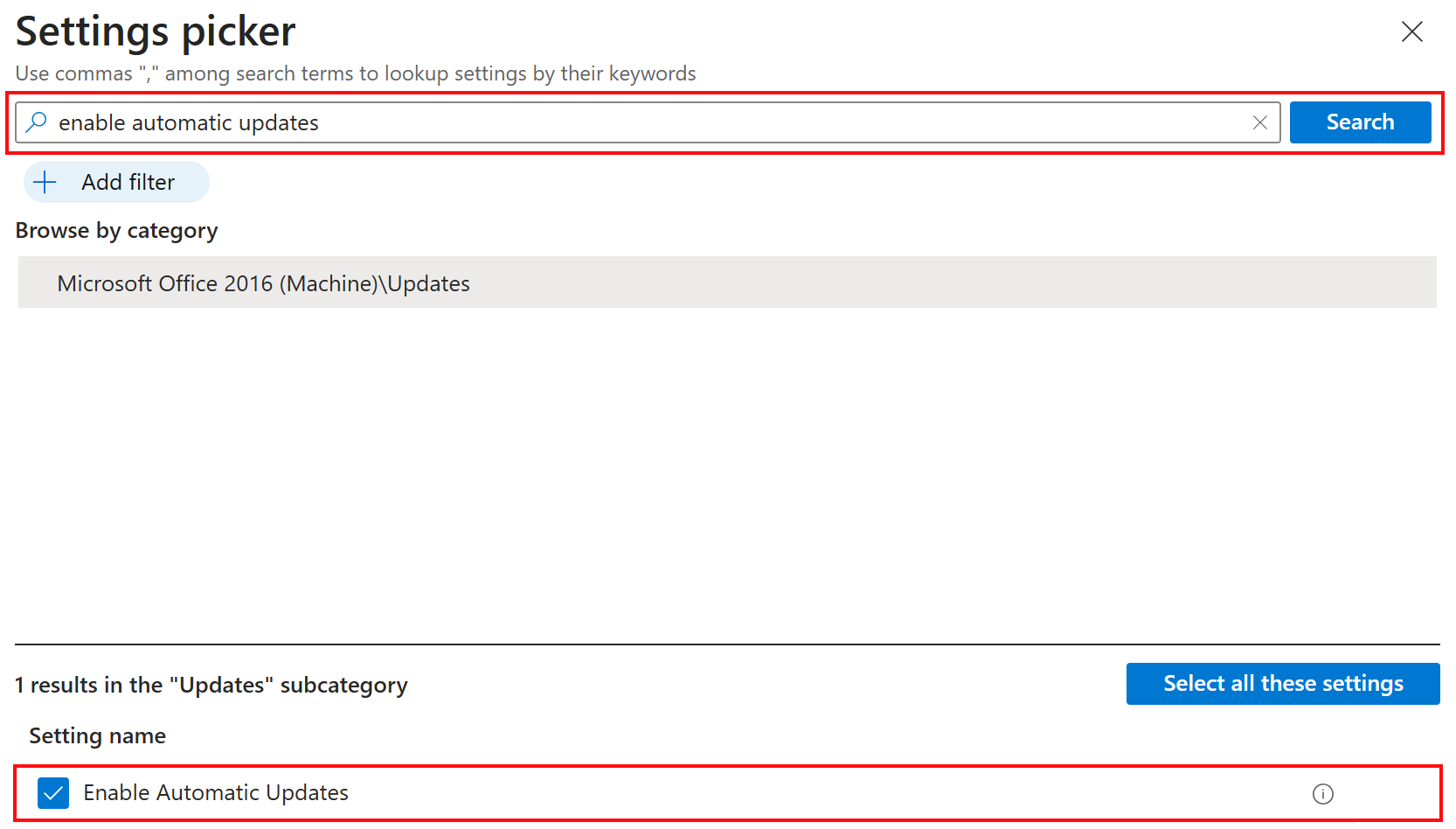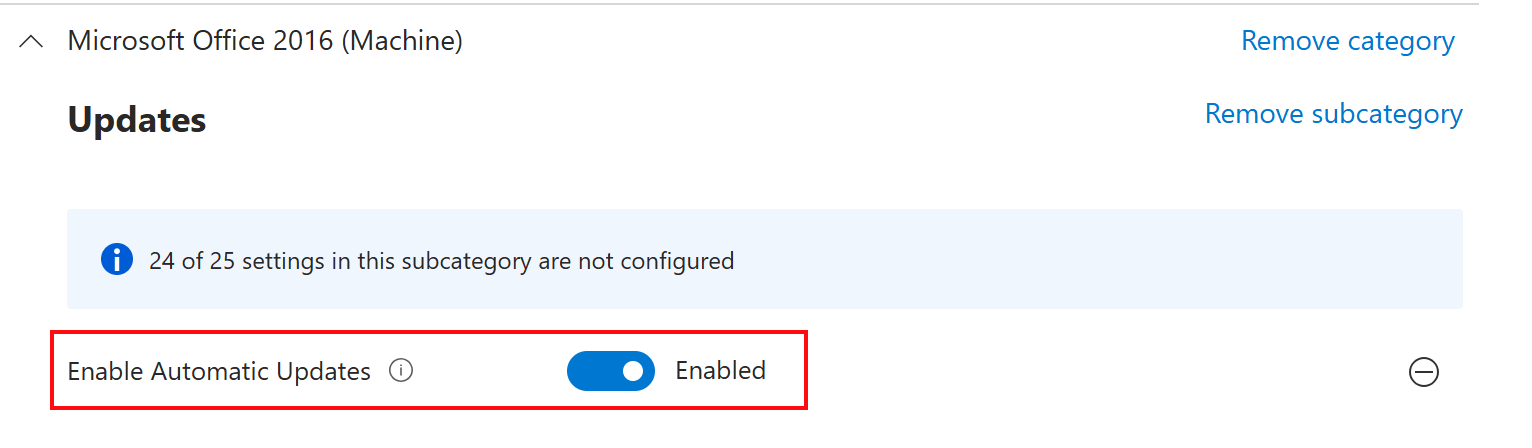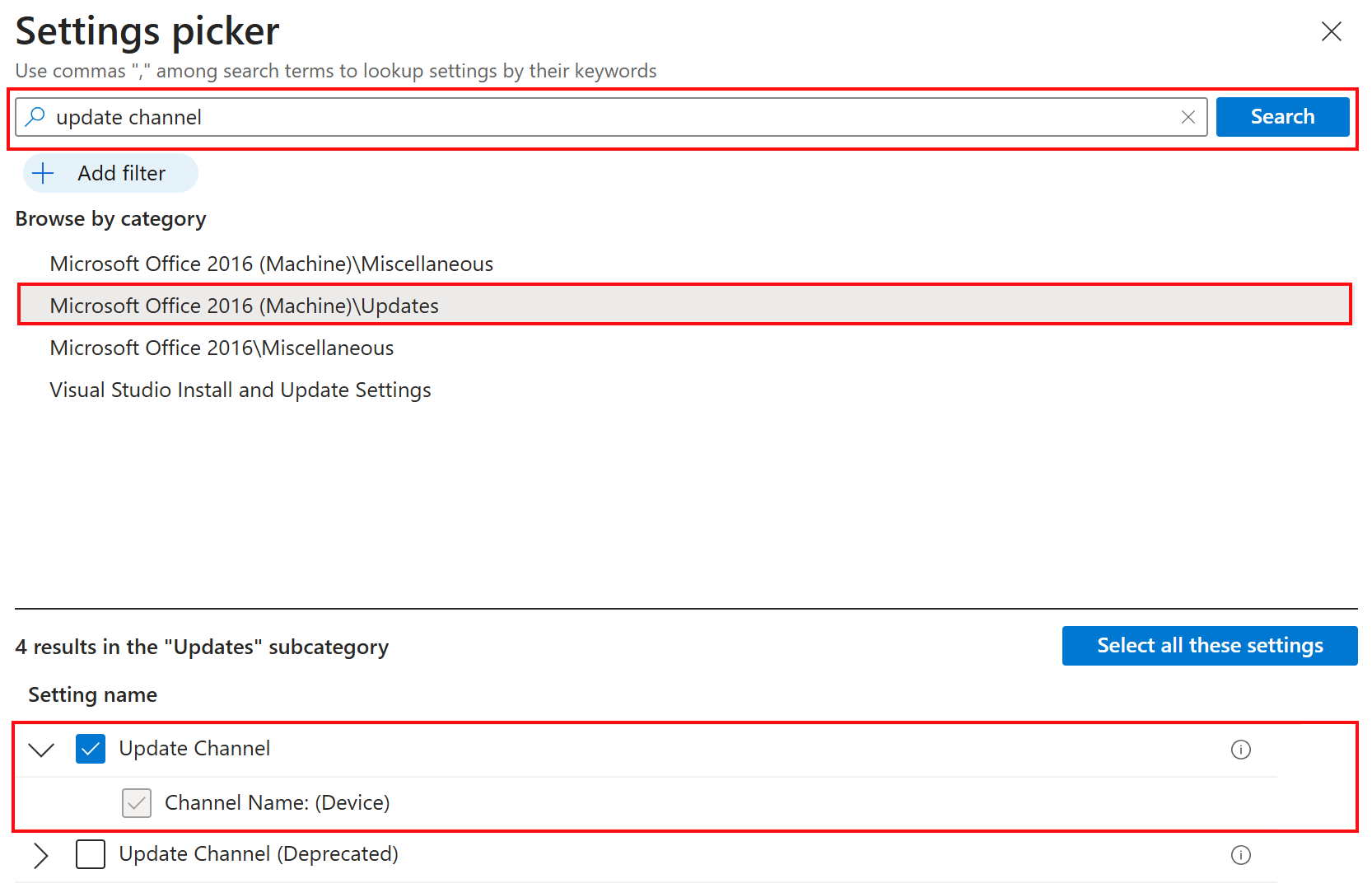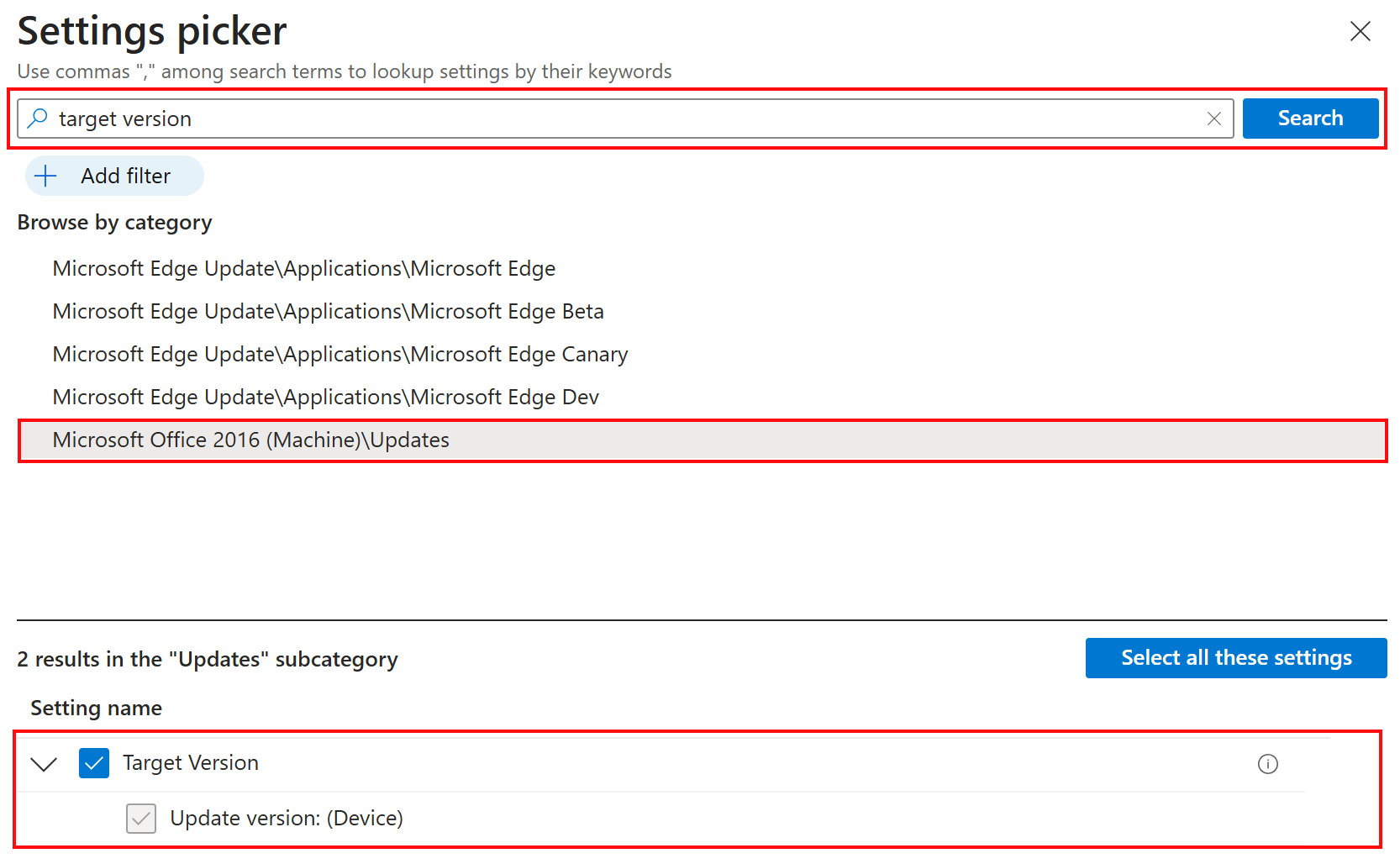Hinweis
Für den Zugriff auf diese Seite ist eine Autorisierung erforderlich. Sie können versuchen, sich anzumelden oder das Verzeichnis zu wechseln.
Für den Zugriff auf diese Seite ist eine Autorisierung erforderlich. Sie können versuchen, das Verzeichnis zu wechseln.
Administratoren müssen Microsoft 365 Apps auf dem neuesten Stand halten, damit Benutzer Zugriff auf die neuesten Sicherheitsupdates und Leistungsverbesserungen haben. In Intune können Sie den Einstellungskatalog verwenden, um Microsoft 365-Apps auf Ihren Windows-Geräten zu aktualisieren, einschließlich der Einstellung des Updatekanals.
In diesem Artikel erfahren Sie, wie Sie den Einstellungskatalog zum Verwalten von Microsoft 365-App-Updates verwenden. Es enthält auch Anleitungen zur Bestätigung, dass Ihre Richtlinien erfolgreich angewendet werden, was bei der Problembehandlung hilfreich sein kann.
In diesem Szenario erstellen Sie eine Einstellungskatalogrichtlinie in Intune, die Microsoft 365 auf Ihren Geräten aktualisiert. Weitere Informationen zum Einstellungskatalog findest du unter Verwenden des Intune-Einstellungskatalogs zum Konfigurieren von Einstellungen.
Diese Funktion gilt für:
- Windows
- Microsoft 365
Voraussetzungen
Erfordert Microsoft Intune und ein Microsoft 365-Abonnement. Informationen zur Intune-Lizenzierung findest du unter Microsoft Intune-Lizenzierung.
Um die Einstellungskatalogrichtlinie zu konfigurieren, melden Sie sich mindestens mit der Rolle Richtlinien- und Profil-Manager beim Intune Admin Center an. Informationen zu den integrierten Rollen in Intune und deren Möglichkeiten finden Sie unter Rollenbasierte Zugriffssteuerung (Role-Based Access Control, RBAC) mit Microsoft Intune.
Fügen Sie Microsoft 365 Apps automatische Updates für Ihre Office-Apps hinzu, und aktivieren Sie sie. Sie können automatische Updates mithilfe von Gruppenrichtlinie oder den Intune Office-Einstellungskatalogeinstellungen aktivieren:
Festlegen des Updatekanals im Intune-Einstellungskatalog
Verwenden Sie eine Intune-Richtlinie, um den Updatekanal für Microsoft 365-Apps festzulegen. Der Updatekanal bestimmt, wie häufig Office nach Updates sucht.
Suchen Sie in Ihrer Einstellungskatalogrichtlinie nach Kanal aktualisieren, und wählen Sie ihn aus. Schließen Sie die Einstellungsauswahl.
Legen Sie Kanal aktualisieren auf Aktiviert fest, und wählen Sie den Kanalnamen aus. Wählen Sie z. B. aus
Semi-Annual Enterprise Channel:Tipp
- Es wird empfohlen, häufiger zu aktualisieren. Der Kanalname „halbjährlich“ dient nur als Beispiel.
- Informationen zu den verschiedenen Updatekanälen findest du unter Übersicht über Updatekanäle für Microsoft 365 Apps.
Wenn die Richtlinie bereit ist, weisen Sie die Richtlinie Ihren Windows-Clientgeräten zu. Um Ihre Richtlinie früher zu testen, können Sie die Richtlinie auch synchronisieren.
Überprüfen der Intune-Registrierungsschlüssel
Nachdem Sie die Richtlinie zugewiesen und das Gerät synchronisiert haben, können Sie bestätigen, dass die Intune-Richtlinie angewendet wurde.
Öffnen Sie auf dem Gerät die Registrierungs-Editor-App.
Navigieren Sie zum Intune-Richtlinienpfad:
Computer\HKEY_LOCAL_MACHINE\SOFTWARE\Microsoft\PolicyManager\Providers\<Provider ID>\default\Device\office16v2~Policy~L_MicrosoftOfficemachine~L_Updates.Die
<Provider ID>im Registrierungsschlüssel ändert sich. Öffnen Sie die Registrierungs-Editor-App, um die Anbieter-ID für Ihr Gerät zu finden, und navigieren Sie zuComputer\HKEY_LOCAL_MACHINE\SOFTWARE\Microsoft\PolicyManager\AdmxInstalled. Die Anbieter-ID wird angezeigt.Wenn die Richtlinie angewendet wird, wird der folgende Registrierungsschlüssel angezeigt:
L_UpdatePath
Im folgenden Beispiel sehen Sie, dass
L_UpdatePatheinen ähnlichen Wert wie<enabled/><data id="L_UpdatePathID" value="http://officecdn.microsoft.com/pr/7ffbc6bf-bc32-4f92-8982-f9dd17fd3114" />hat. Dieser Wert bedeutet, dass der Updatekanal ähnlich der folgenden Abbildung festgelegt ist:Tipp
Im Artikel Verwalten von Microsoft 365-Apps mit Configuration Manager finden Sie die Werte und deren Bedeutung. Die Registrierungswerte basieren auf dem ausgewählten Verteilungskanal:
- Aktueller Kanal – Wert=
http://officecdn.microsoft.com/pr/492350f6-3a01-4f97-b9c0-c7c6ddf67d60 - Aktueller Kanal (Vorschau) – value=
http://officecdn.microsoft.com/pr/64256afe-f5d9-4f86-8936-8840a6a4f5be - Monatlicher Enterprise-Kanal – Wert=
http://officecdn.microsoft.com/pr/55336b82-a18d-4dd6-b5f6-9e5095c314a6 - Semi-Annual Enterprise-Kanal – Wert=
http://officecdn.microsoft.com/pr/7ffbc6bf-bc32-4f92-8982-f9dd17fd3114 - Semi-Annual Enterprise Channel (Vorschau) – value=
http://officecdn.microsoft.com/pr/b8f9b850-328d-4355-9145-c59439a0c4cf - Beta – Wert=
http://officecdn.microsoft.com/pr/5440fd1f-7ecb-4221-8110-145efaa6372f
An diesem Punkt wird die Intune-Richtlinie erfolgreich auf das Gerät angewendet.
Überprüfen der Office-Registrierungsschlüssel
Öffnen Sie auf dem Gerät die App Registrierungs-Editor.
Navigieren Sie zum Office-Richtlinienpfad:
Computer\HKEY_LOCAL_MACHINE\SOFTWARE\Microsoft\Office\ClickToRun\Configuration.Sie sehen die folgenden Registrierungsschlüssel:
-
UpdateChannel: Ein dynamischer Schlüssel, der sich abhängig von den konfigurierten Einstellungen ändert. -
CDNBaseUrl: Legen Sie fest, wann Microsoft 365 auf dem Gerät installiert wird.
-
Sehen Sie sich den Wert
UpdateChannelan. Der Wert gibt an, wie häufig Office aktualisiert wird. Im Artikel Verwalten von Microsoft 365-Apps mit Configuration Manager finden Sie die Werte und deren Einstellung.Wenn Sie sich das folgende Beispiel ansehen, sehen
UpdateChannelSie, dass auf festgelegt ist, wobei es sich umhttp://officecdn.microsoft.com/pr/492350f6-3a01-4f97-b9c0-c7c6ddf67d60den aktuellen Kanal (monatlich) handelt:Dieses Beispiel bedeutet, dass die Richtlinie noch nicht angewendet wurde, da die Registrierungseinstellung weiterhin auf monatlich statt auf halbjährlich festgelegt ist.
Der Registrierungsschlüssel wird aktualisiert, wenn Task Scheduler>Office Automatic Updates 2.0 (Aufgabenplanung > automatische Office-Updates 2.0) ausgeführt wird oder wenn sich ein Benutzer auf einem Gerät anmeldet. Öffnen Sie zur Bestätigung die Aufgabenplanungs-App>Microsoft>Office>Office Automatic Updates 2.0TaskTrigger>. Abhängig von Ihren Triggern kann es mindestens einen Tag oder mehrere Tage dauern, bevor der UpdateChannel-Registrierungsschlüssel aktualisiert ist.
Erzwingen der Ausführung automatischer Office-Updates
Sie können die Richtlinieneinstellungen auf dem Gerät erzwingen, um die Richtlinie zu überprüfen. Durch die folgenden Schritte wird die Registrierung aktualisiert. Gehen Sie beim Aktualisieren der Registrierung wie immer vorsichtig vor.
Löschen Sie den Registrierungsschlüssel:
- Gehen Sie zu
Computer\HKEY_LOCAL_MACHINE\SOFTWARE\Microsoft\Office\ClickToRun\Updates. - Doppelklicken Sie auf den
UpdateDetectionLastRunTimeSchlüssel > und löschen Sie die Wertdaten >OK.
- Gehen Sie zu
Führen Sie die Aufgabe „Automatische Office-Updates“ aus:
Öffnen Sie die App Task Scheduler (Aufgabenplanung) auf dem Gerät.
Klappen Sie Task Scheduler>Microsoft>Office (Aufgabenplanungsbibliothek > Microsoft > Office) auf.
Wählen Sie Automatische Office-Updates 2.0>Ausführen aus:
Warten Sie, bis die Aufgabe abgeschlossen ist, was einige Minuten in Anspruch nehmen kann.
Navigieren Sie in der Registrierungs-Editor-App zu
Computer\HKEY_LOCAL_MACHINE\SOFTWARE\Microsoft\Office\ClickToRun\Configuration. Überprüfen Sie denUpdateChannel-Wert.Der Wert sollte mit dem in der Richtlinie festgelegten Wert aktualisiert werden. In diesem Beispiel sollte der Wert auf
http://officecdn.microsoft.com/pr/7ffbc6bf-bc32-4f92-8982-f9dd17fd3114festgelegt werden.
An diesem Punkt wurde der Office-Updatekanal auf dem Gerät erfolgreich geändert. Sie können eine Microsoft 365-App für einen Benutzer öffnen, der dieses Update empfängt, um den Status zu überprüfen.
Erzwingen der Office-Synchronisierung zum Aktualisieren der Kontoinformationen
Wenn Sie weitere Schritte durchführen möchten, können Sie das Update der neuesten Version durch Office erzwingen. Die folgenden Schritte sollten nur als Bestätigung durchgeführt werden, oder wenn Sie möchten, dass die Geräte das aktuellste Versionsupdate von diesem Kanal schnell erhalten. Andernfalls kann Office die Aktualisierung automatisch ausführen.
Schritt 1: Erzwingen der Aktualisierung der Office-Version
Vergewissern Sie sich, dass die Office-Version den von Ihnen gewählten Updatekanal unterstützt. Im Artikel Updateverlauf für Microsoft 365-Apps (nach Datum) finden Sie die Buildnummern, die die unterschiedlichen Updatekanäle unterstützen.
Suchen Sie in Ihrer Einstellungskatalogrichtlinie nach der Einstellung Zielversion , und schließen Sie die Einstellungsauswahl:
Geben Sie die gewünschte Version ein. Ihre Einstellung Zielversion ähnelt der folgenden Einstellung:
Wichtig
- Vergewissern Sie sich, dass Sie die Richtlinie zugewiesen haben.
- Wenn Sie eine vorhandene Richtlinie ändern, wirken sich die Änderungen auf alle zugewiesenen Benutzer aus.
- Wenn Sie dieses Feature testen, empfiehlt es sich, eine Testrichtlinie zu erstellen und die Richtlinie einer Testgruppe von Benutzern zuzuweisen.
Schritt 2: Überprüfen der Office-Version
Befolgen Sie die folgenden Schritte, um die Richtlinie zu überprüfen, bevor Sie die Richtlinie für alle Benutzer bereitstellen:
Navigieren Sie in der App Registrierungs-Editor zu
Computer\HKEY_LOCAL_MACHINE\SOFTWARE\Microsoft\PolicyManager\Providers\<Provider ID>\default\Device\office16~Policy~L_MicrosoftOfficemachine~L_Updates.Sehen Sie sich den Wert
L_UpdateTargetVersionan. Nachdem die Richtlinie angewendet wurde, wird der Wert auf die von Ihnen eingegebene Version festgelegt, z. B.<enabled /><data id="L_UpdateTargetVersionID" value="16.0.19127.20082" />.An diesem Punkt wird die Intune-Richtlinie erfolgreich auf das Gerät angewendet.
Danach können Sie das Office-Update erzwingen. Öffnen Sie eine Office-App wie z. B. Excel. Wählen Sie aus, um jetzt zu aktualisieren (möglicherweise im Menü Konto ).
Das Update wird einige Minuten in Anspruch nehmen. Sie können bestätigen, dass Office versucht, die von Ihnen eingegebene Version zu erhalten:
Nachdem das Update installiert wurde, sollte die Office-App die neue Version anzeigen (z. B. im Menü Konto).